在使用计算机系统过程中,”no such file or directory”(没有此文件或目录)是一个常见的错误提示,无论是在Linux、macOS还是Windows系统中都会遇到。这个错误通常出现在命令行界面,表明系统找不到指定的文件或目录。本文将深入分析这个错误的原因并提供全面的解决方案。
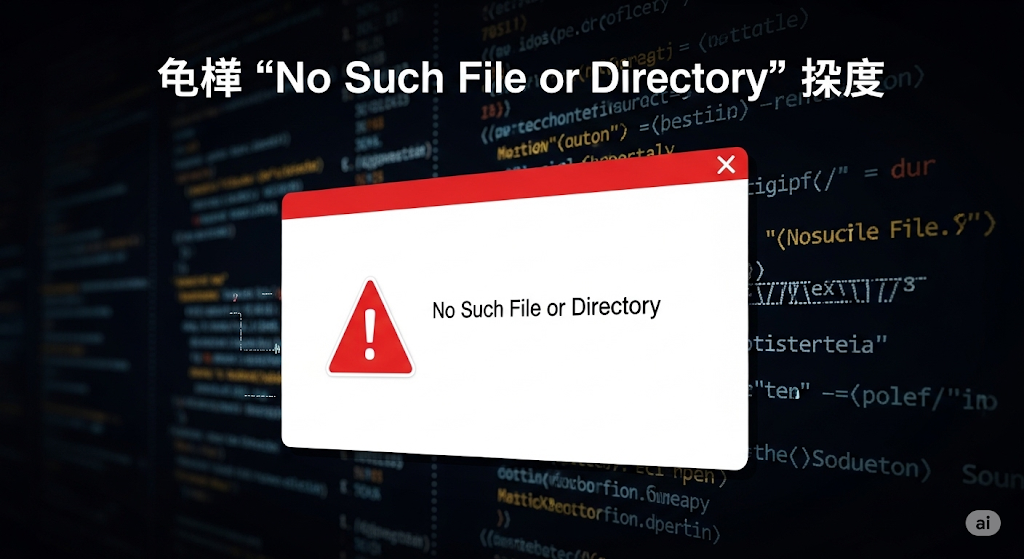
解决 ‘No Such File or Directory’ 错误的完整指南
1. 错误的常见原因
1.1 文件或目录确实不存在
最直接的原因是您尝试访问的文件或目录实际上不存在于指定位置。
1.2 权限问题
即使文件存在,如果您没有足够的权限访问该文件,系统也会显示此错误。
1.3 路径错误
输入的路径可能存在拼写错误,或者使用了错误的路径分隔符(Windows使用反斜杠\,而Unix/Linux使用正斜杠/)。
1.4 符号链接问题
符号链接指向的原始文件可能已被删除或移动。
1.5 大小写敏感性
在Linux和macOS等系统中,文件名是区分大小写的,而Windows则不区分。
2. 诊断方法
2.1 验证文件存在性
使用ls(Linux/macOS)或dir(Windows)命令检查文件是否存在:
# Linux/macOS
ls -la /path/to/directory
Windows
dir C:\path\to\directory2.2 检查路径
确保您使用的是绝对路径或正确的相对路径。使用pwd命令检查当前工作目录:
# 显示当前工作目录
pwd2.3 检查权限
使用ls -l命令查看文件权限:
ls -l /path/to/file3. 解决方案
3.1 创建缺失的文件或目录
# 创建目录
mkdir /path/to/directory
创建空文件
touch /path/to/file3.2 修复权限问题
# 更改文件权限
chmod 644 /path/to/file
更改文件所有者
chown user:group /path/to/file3.3 修复路径错误
使用Tab键自动补全可以避免路径拼写错误。确保使用正确的路径分隔符。
3.4 处理符号链接
# 检查符号链接
ls -la /path/to/symlink
创建新的符号链接
ln -s /path/to/target /path/to/symlink4. 特定场景解决方案
4.1 程序安装错误
程序安装不完整可能导致此错误。尝试重新安装或修复安装:
# Linux (Debian/Ubuntu)
sudo apt-get install --reinstall package-name
macOS
brew reinstall package-name
Windows (PowerShell)
Add-AppxPackage -Register "C:\Program Files\WindowsApps\package-name\AppxManifest.xml" -DisableDevelopmentMode4.2 环境变量问题
检查PATH环境变量是否正确设置:
# 查看环境变量
echo $PATH # Linux/macOS
echo %PATH% # Windows4.3 Docker容器中的错误
Docker容器中的路径可能与主机不同,确保容器内文件存在:
# 进入容器查看
docker exec -it container_name ls -la /path/in/container5. 预防措施
5.1 使用绝对路径
在脚本和命令中尽量使用绝对路径,避免相对路径带来的混淆。
5.2 检查文件存在性
在脚本中添加文件存在性检查:
#!/bin/bash
if [ ! -f "/path/to/file" ]; then
echo "错误:文件不存在"
exit 1
fi5.3 使用版本控制系统
使用Git等版本控制系统可以帮助跟踪文件变化,避免丢失。
6. 总结
“No such file or directory”错误虽然常见,但通过系统性的排查,大多数情况下都能找到解决方案。关键在于理解文件系统的基本概念、权限管理和路径表示方式。遇到此类错误时,建议按照本文提供的步骤有条不紊地检查和排除问题,从最简单的原因开始排查,逐步深入分析。
通过合理的文件组织和良好的编程习惯,可以大大减少这类错误的发生,提高工作效率。